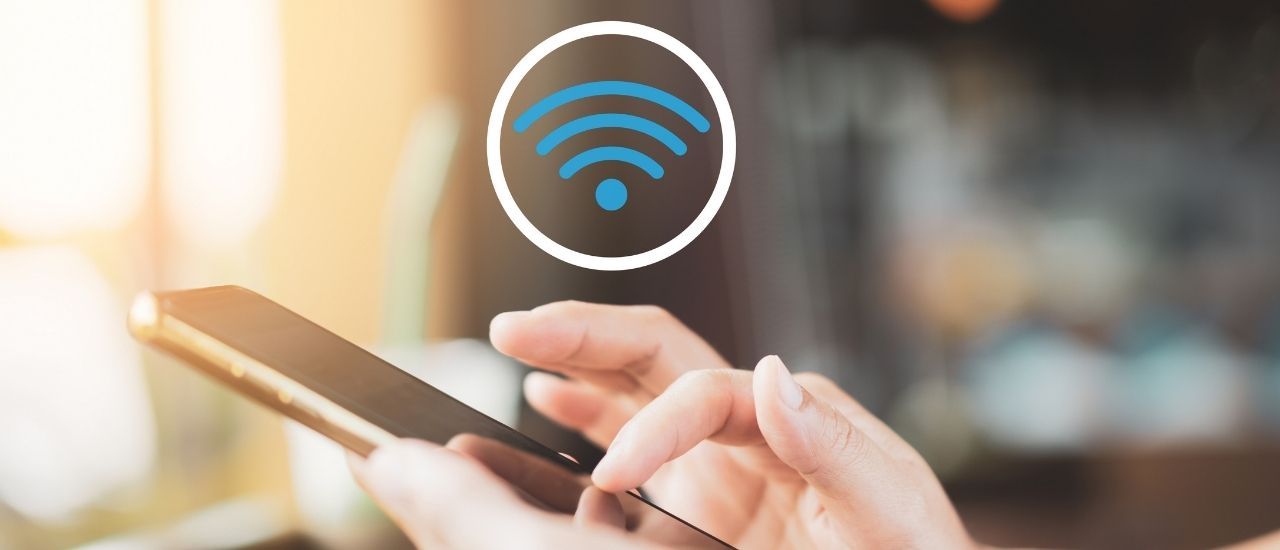Vous avez le sentiment qu'une personne utilise votre réseau WiFi à votre insu pour profiter de votre connexion gratuitement ou vous espionner ? Découvrez nos astuces pour vérifier qui utilise votre réseau et, le cas échéant, vous débarrasser des intrus définitivement.
Depuis quelques temps, votre connexion Internet est plus lente que d’habitude ? Pour vérifier que personne ne profite de votre réseau WiFi (ce qui peut s’avérer problématique : si une tierce personne télécharge illégalement des fichiers via votre connexion internet, il en est de votre responsabilité), la première des choses à faire est d’aller jeter un coup d’œil à l’interface d’administration de votre box Orange.
Pour ce faire, rien de plus simple : entrez l’adresse http://192.168.1.1/ dans la barre d’adresse de votre navigateur web. Ensuite, renseignez votre identifiant et votre mot de passe. Par défaut, votre identifiant est « admin » et votre mot de passe correspond aux huit premiers caractères de la clé de sécurité de votre box. Si vous l'avez perdu, réinitialisez votre mot de passe d'accès à l'interface.
Ensuite, cliquez sur « Mes équipements connectés » pour avoir accès à la liste des appareils connectés à votre box ainsi que leurs IP. L’un d’entre eux vous paraît suspect ? Cliquez dessus puis sélectionnez « Bloquer en permanence » dans l’onglet « Paramétrer son accès à internet ».
Autre possibilité, lancer l’application « Ma Livebox » depuis votre smartphone. Dans la rubrique « Mon foyer », cliquez sur « Mes équipements » » pour avoir accès à la liste des appareils connectés à votre box ainsi que leurs IP. L’un d’entre eux vous paraît suspect ? Cliquez dessus puis sélectionnez « Restriction internet » et décochez « Autoriser l’accès à internet ».
Utilisez les adresses MAC de vos appareils
Si vous avez affaire à un pirate doué, il trouvera sans doute le moyen de revenir « squatter » votre réseau. Pour le bloquer, on va donc lui compliquer la vie avec une autre astuce.
Avant de commencer, il vous faut les adresses MAC de vos différents périphériques. Pour les moins avertis, une adresse MAC (Media Access Control), parfois nommée adresse physique, est l’adresse d’un périphérique réseau. Chaque adresse MAC est sensée être unique au monde. On peut donc considérer qu’elle constitue une sorte de plaque d’immatriculation des appareils électroniques.
Pour connaitre celle de vos appareils, rien de plus simple :
● Si vous avez un iPhone, allez dans l'application « Réglages », puis cliquez sur « Général » et « Informations ». L’adresse MAC est l'adresse Wifi ;
● Si vous avez un mobile Android, allez dans « Paramètres », cliquez sur « A propos du téléphone », puis « État » et notez l'adresse MAC Wifi ;
● Pour trouver l'adresse MAC de votre ordinateur sous Windows, cliquez sur « Démarrer », puis ouvrez le Panneau de configuration, et cliquez sur « Centre Réseau et partage ». Le nom de votre réseau s'affichera dans la nouvelle fenêtre, cliquez dessus puis cliquez sur « Détails » et notez l'adresse physique. Cette dernière correspond à l'adresse MAC ;
● Pour trouver l’adresse MAC d’un mac, cliquez sur la pomme en haut à gauche de votre écran puis sur « Préférences système ». Ensuite, cliquez sur « Réseau ». Dans la fenêtre qui s'affiche, sélectionnez « WiFi » puis cliquez sur le bouton Avancé en bas à droite. L'adresse MAC de votre mac est indiquée au bas de la fenêtre.
Maintenant que vous avez toutes les informations nécessaires en votre possession, ouvrez votre navigateur Internet, tapez le code 192.168.1.1 dans la barre d'adresse, connectez-vous puis cliquez sur « Mon WiFi », puis « Mon WiFi avancé ».
Là, différents paramètres vont s'afficher. En bas, cliquez sur « activer » en face de « filtrage MAC ». Entrez les adresses MAC de tous vos périphériques. Seuls ces derniers seront désormais autorisés à utiliser votre réseau Wifi. L’intrus qui utilisait votre réseau Wifi est désormais bloqué. Il va devoir se trouver une autre connexion à pirater...
Utilisez des logiciels dédiés
Il existe plusieurs logiciels permettant de savoir qui utilise votre Wifi, comme WUMW ou Fing par exemple. Ce dernier, gratuit et facile à utiliser, scannera à intervalle régulier votre réseau Wifi pour vous indiquer quels sont les appareils connectés. Pour chacun d'entre eux, il vous fournira :
● L'adresse IP ;
● L'adresse MAC ;
● Son nom sur le réseau ;
● Son fabricant.
L'application vous indique aussi s'il s'agit d'un mobile ou d'un ordinateur. Grâce à ce logiciel, vous pourrez facilement savoir qui est connecté sur votre Wifi. Et prendre les mesures qui s’imposent. Voici ce qu'il faut savoir sur le partage d'un réseau Wi-Fi.